現在大多數的截圖工具都是只能截取螢幕顯示的那部分,那些需要借助捲軸或是滑鼠滾輪滾動才能看到的部分,想要一次性全部截取,基本是不可能的,大多數人的做法就是分次截圖,然後再拼接在一起。這種方法實在是勞心勞力,截圖的時候要掌握好尺寸不說,拼接的時候也要對整齊,太麻煩了。有沒有一種方法可以使擷取完整網頁下來呢?下面就為您一一介紹。
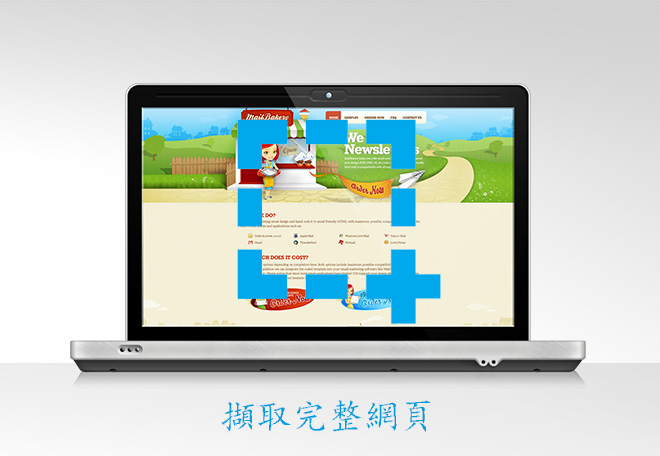
滾動視窗截圖法
這種方法就是截圖時自動下拉捲軸,實現捕捉整個網頁截圖的效果。
Apowersoft專業螢幕截取王是一款專門截圖的軟體,功能齊全,截圖模式多種多樣,其中就有一個「滾動視窗」的截圖模式,操作也是比較簡單。
- 下載安裝好軟體
- 打開需要截圖的網站
- 打開軟體,選擇「滾動截圖」,按PrintScreen鍵或者點擊右下角的相機標誌
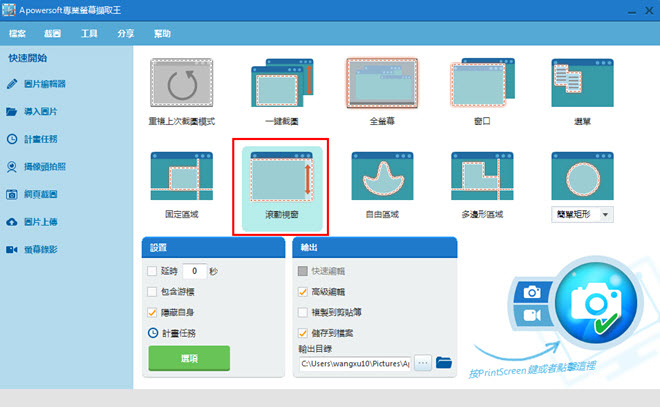
- 選擇好截圖的範圍,按一下就可以了,它會自動帶動捲軸往下拉,擷取網頁完整畫面就完成了
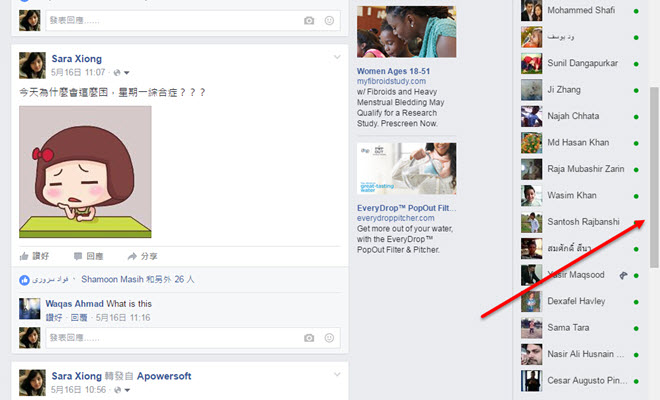
- 截完圖後,會自動跳轉到圖片編輯器,直接對圖片進行裁剪、調整大小、添加文本以及特效
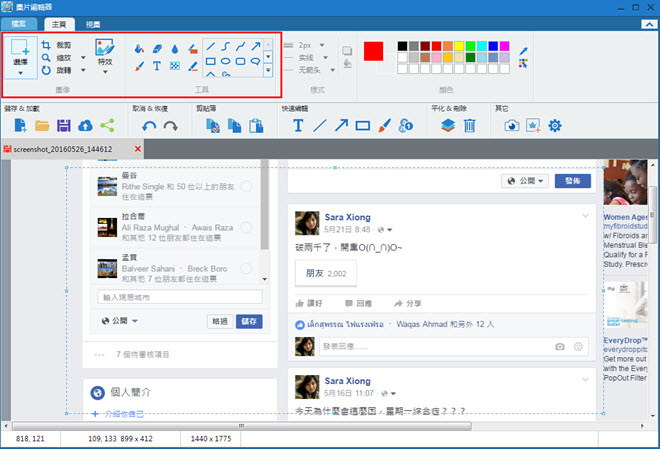
- 把編輯好的圖片保存至電腦、上傳至雲端、分享到社交網路
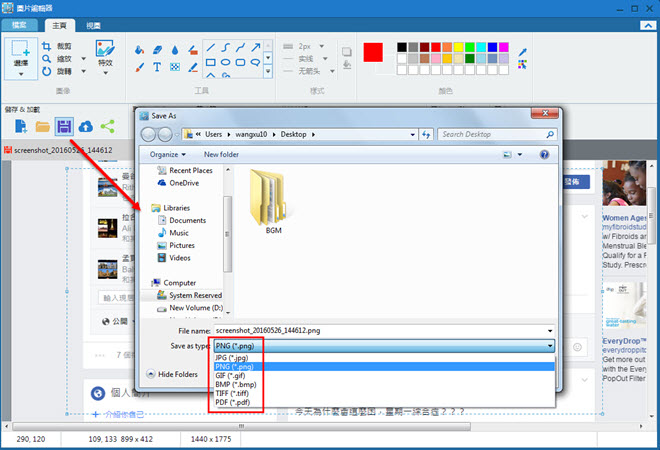
使用這種方法對網路的要求不是很高,只要能完整的打開需要截圖的網站,就可以完整擷取網頁,而且截圖能動性較強,可以從想開始的地方開始,也能夠在想結束的地方結束。
線上網頁截取螢幕法
這種方法是把需要截圖的網頁位址複製黏貼到一個網上應用,從而擷取完整網頁。
web-capture.net是一個專門線上的網頁截圖應用,進入應用網站介面後,複製需要截圖的網站位址,黏貼到「Paste your link here….」空白框內,在左側選擇圖片的格式,JPEG、PDF、PNG等等,最後點擊「Capture web page」,捕捉整個網頁截圖就開始了。
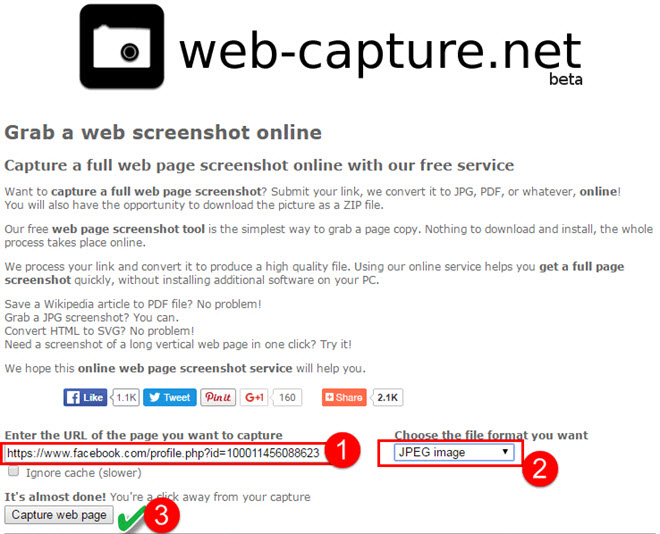
截圖顯示在頁面後,可以線上瀏覽,也可以點擊「Download」把圖片下載下來。
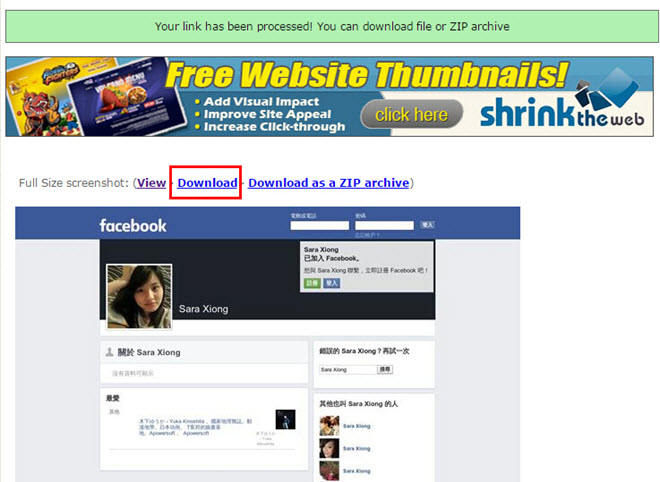
這種方法也可以完整擷取網頁,操作也比較方便,但是需要注意以下幾點:
- 在網頁轉換成圖片的過程中,對網速的要求比較高,否則轉換的過程會比較長
- 在下載圖片時,會自動保存在系統下載的資料夾
- 下載下來的網頁截圖是整個網站內的所有內容,包括廣告、外鏈等等一些不需要的東西,需要用別的圖片編輯器進行簡單編輯
以上就是擷取完整網頁的方法介紹,滾動視窗截圖法的功能比較齊全,對網速的要求也不怎麼高,還可以一步到位的編輯圖片。如果實在不想下載任何軟體,web-capture.net也是一個不錯的選擇。

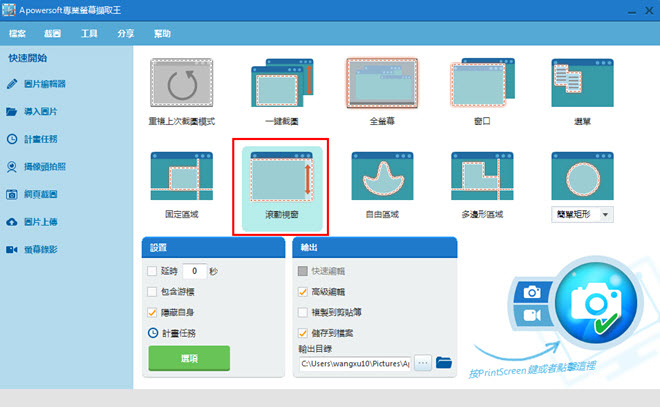
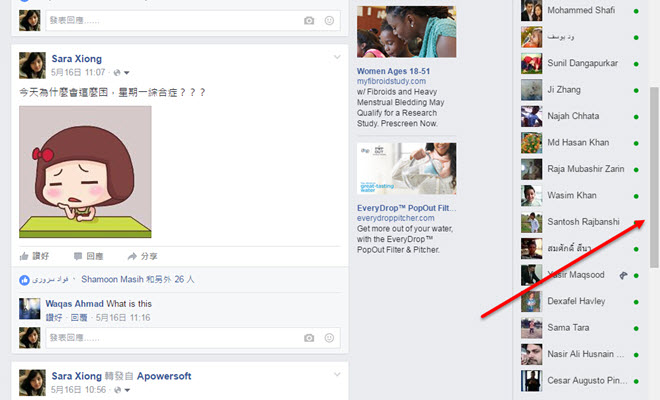
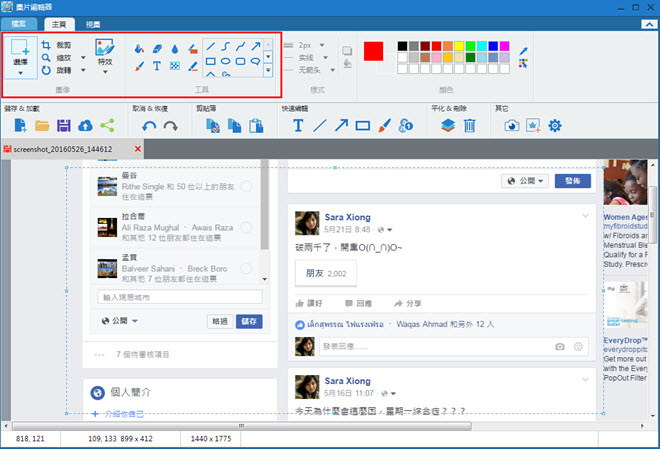
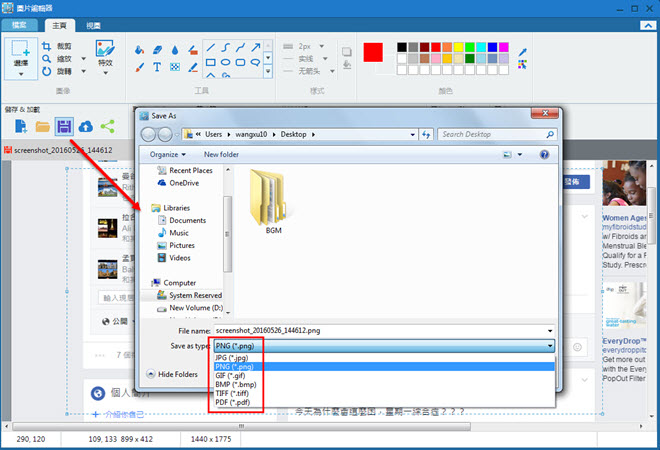

我要評論